Win8系统如何更改用户帐户头像
1、 在桌面模式下按键盘的【WIN】+【X】组合键打开高级管理工具。
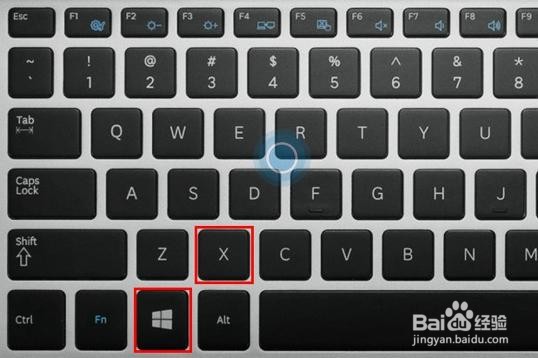
2、 选择【控制面板】。

3、 在控制面板中,选择【用户帐户和家庭安全】。

4、 点击【用户帐户】。
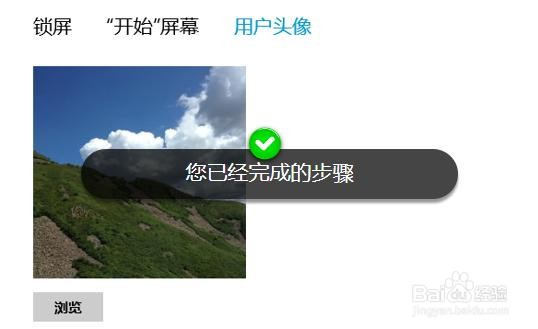
5、 选择【在电脑设置中更改我的帐户信息】。
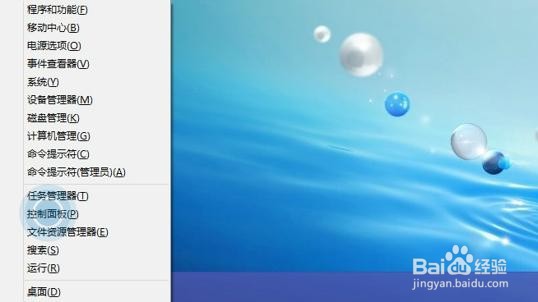
6、 在电脑设置中,点击【个性化设置】。

7、 选择右上角的【用户头像】
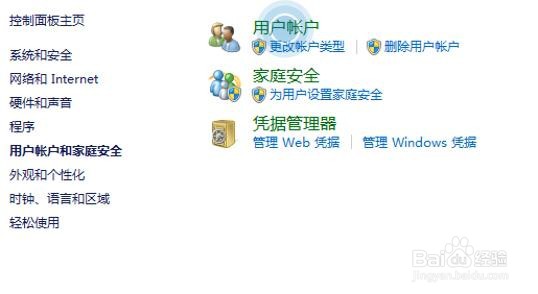
8、 点击头像下方的【浏览】。
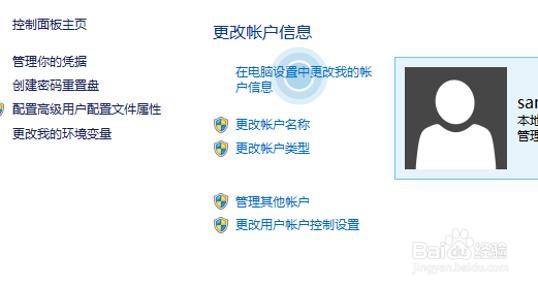
9、 通过“文件”列表选择自己喜欢的图片文件。

10、 然后点击右下方的【选择图像】。

11、 此时用户账户的头像即被更改。
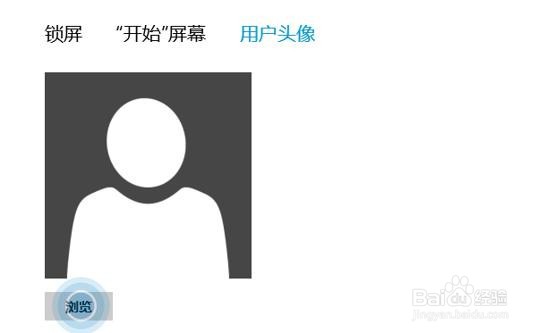
12、 您已经完成的步骤

声明:本网站引用、摘录或转载内容仅供网站访问者交流或参考,不代表本站立场,如存在版权或非法内容,请联系站长删除,联系邮箱:site.kefu@qq.com。
阅读量:36
阅读量:31
阅读量:80
阅读量:93
阅读量:91